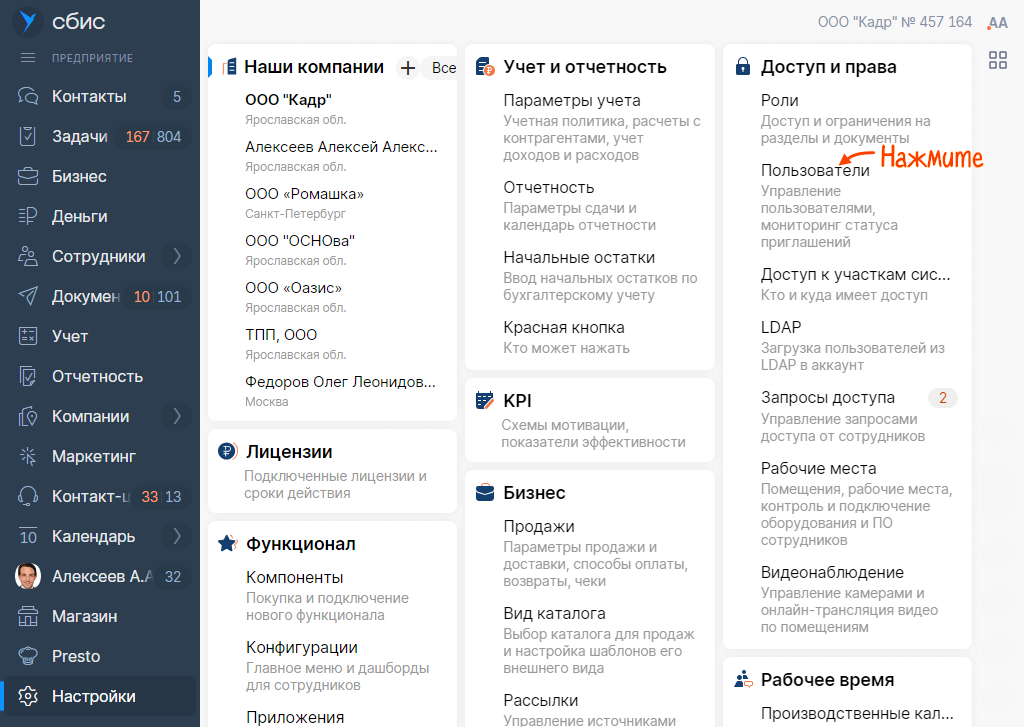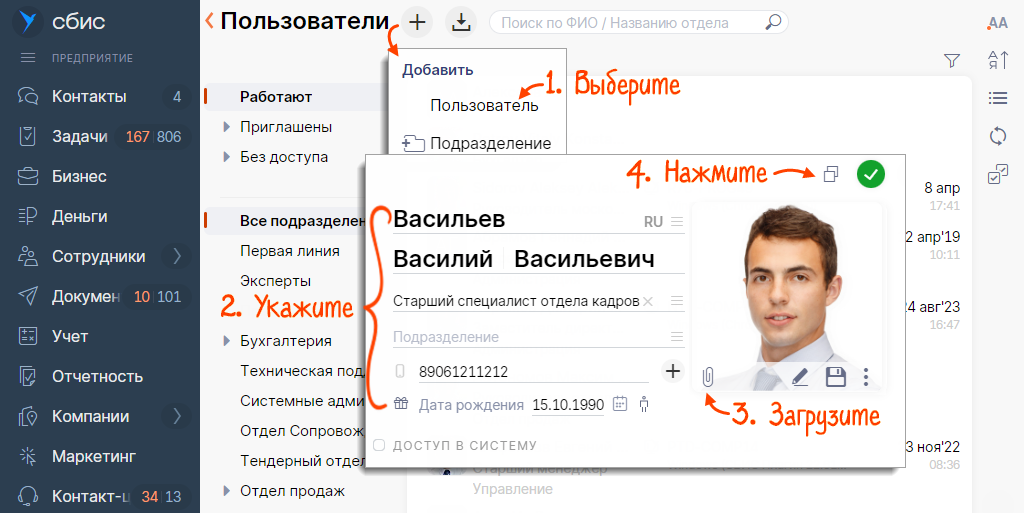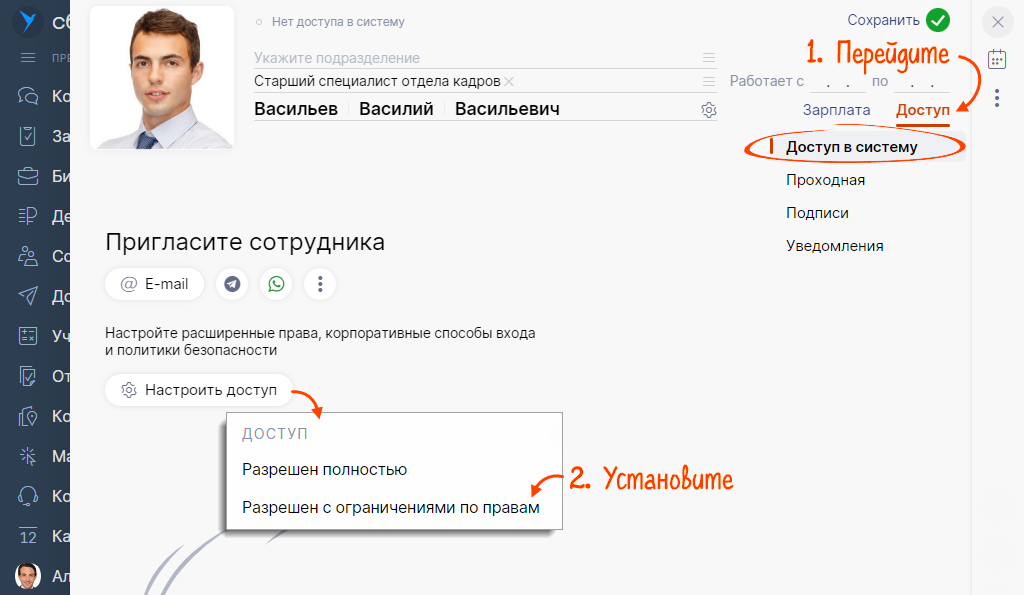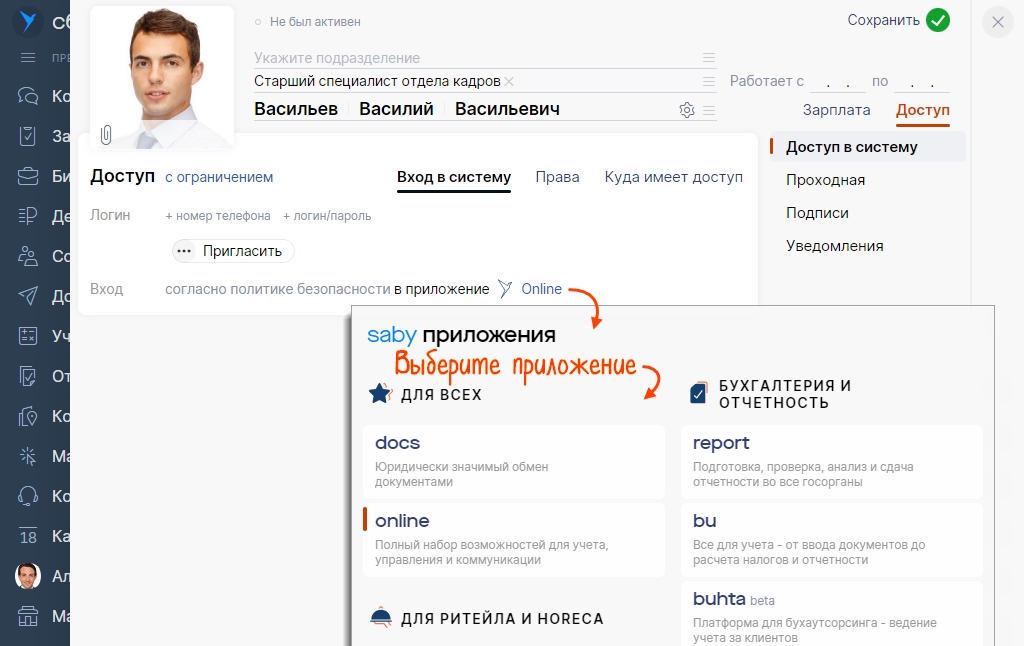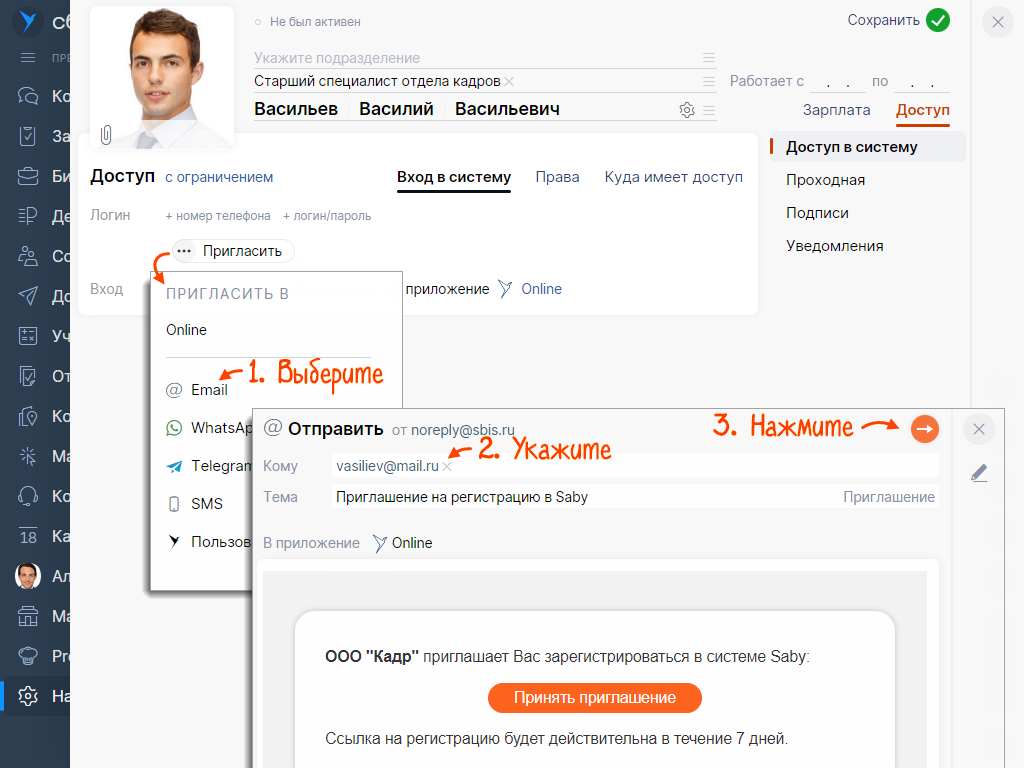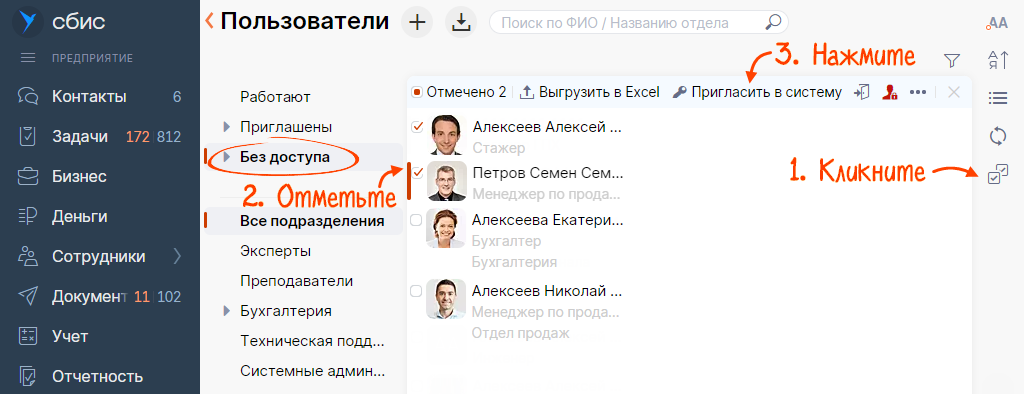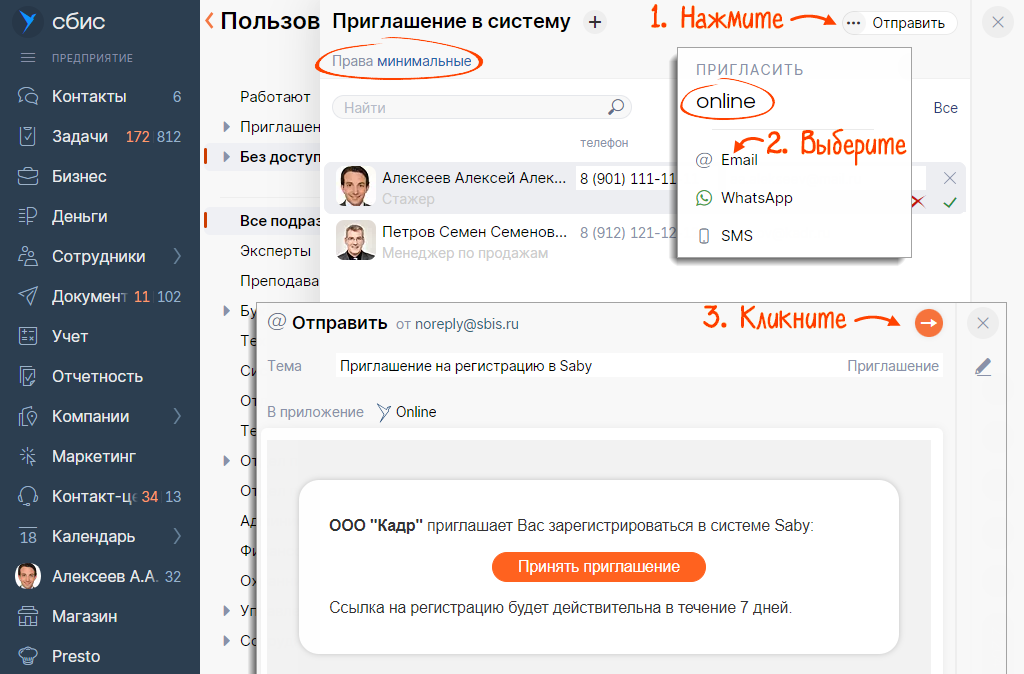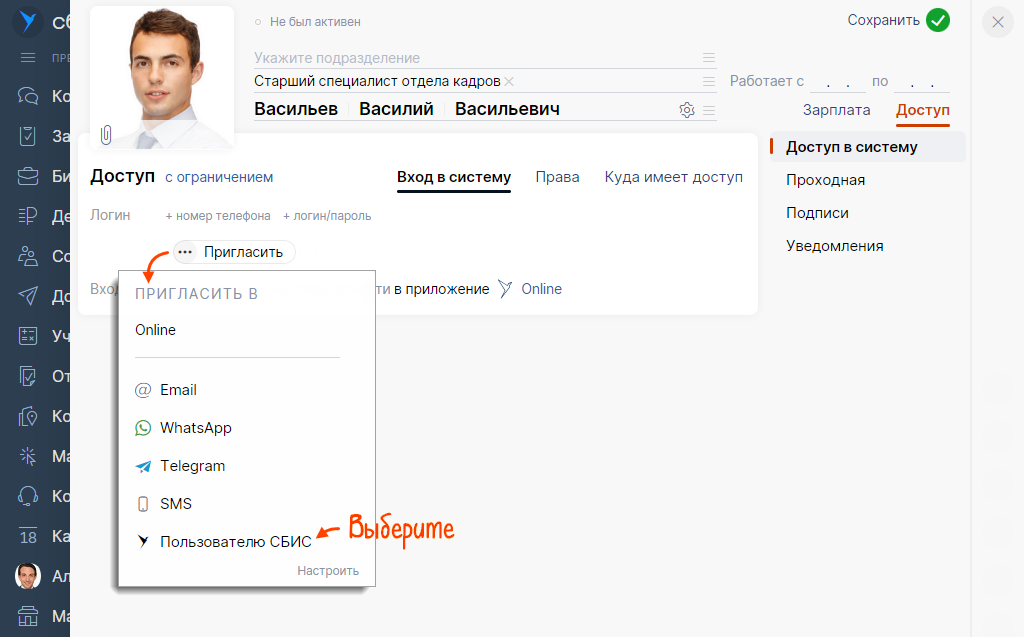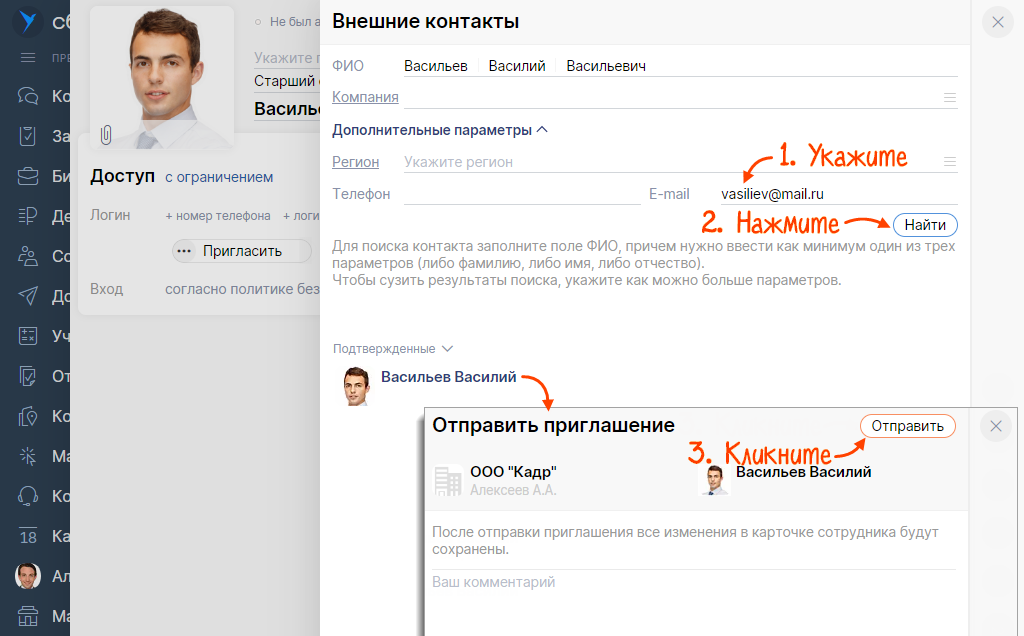Чтобы новый сотрудник подключился к аккаунту компании, отправьте ему приглашение на электронную почту, номер телефона, мессенджер или в личный аккаунт СБИС. Когда пользователь примет приглашение, он получит доступ в аккаунт.
На электронную почту, телефон, мессенджер
На электронную почту, телефон, мессенджер
В аккаунт СБИС
В аккаунт СБИС
Вы можете выслать приглашение одному пользователю или нескольким.
Одному пользователю
- В разделе «Настройки» в блоке «Доступ и права» нажмите «Пользователи».
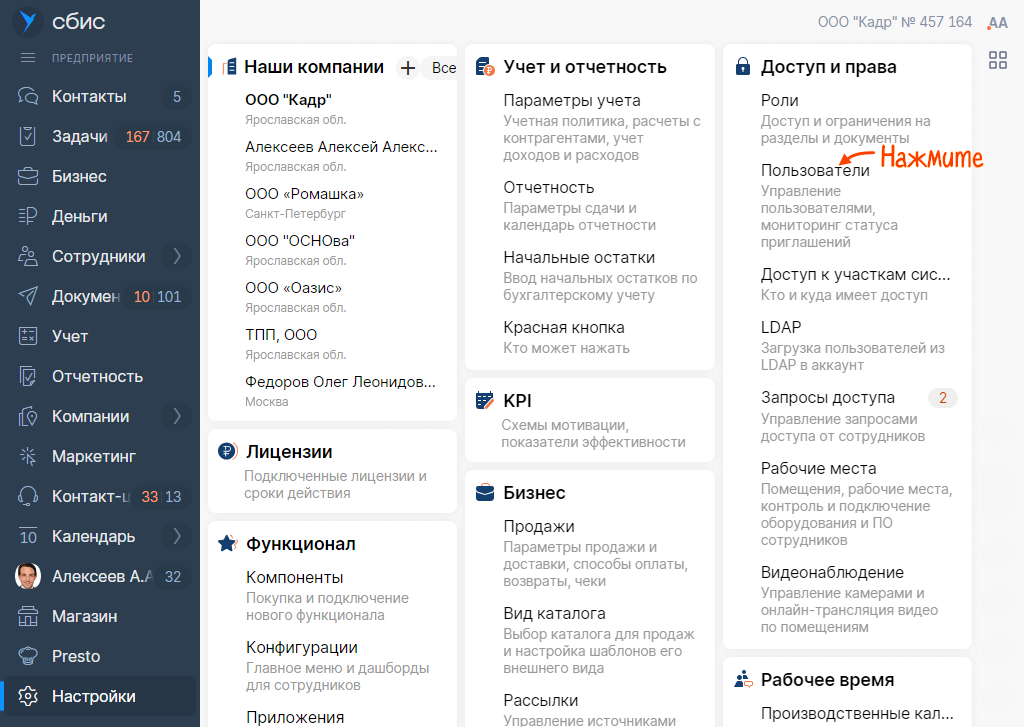
- Проверьте, есть ли карточка пользователя в вашем аккаунте. Если есть, откройте ее.
Карточки пользователя нет — нажмите
 и выберите «Пользователь». Укажите персональные данные и загрузите фотографию. Затем нажмите
и выберите «Пользователь». Укажите персональные данные и загрузите фотографию. Затем нажмите  , чтобы перейти в подробную карточку.
, чтобы перейти в подробную карточку.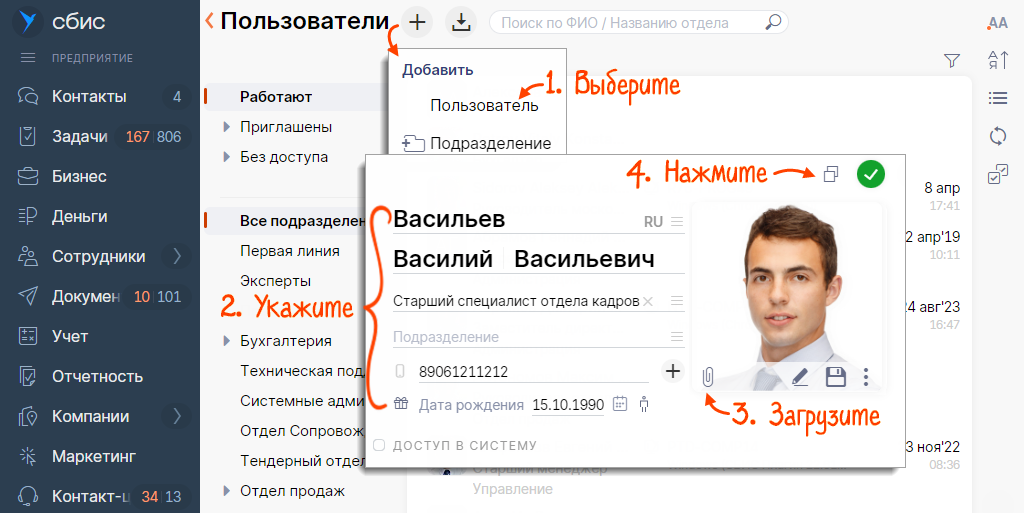
- Перейдите на вкладку «Доступ» в раздел «Доступ в систему» и установите уровень доступа:
- «Разрешен полностью» — у сотрудника не будет ограничений на действия в кабинете;
- «Разрешен с ограничениями по правам» — если пользователю требуется назначить роль или индивидуальные права для работы в СБИС.
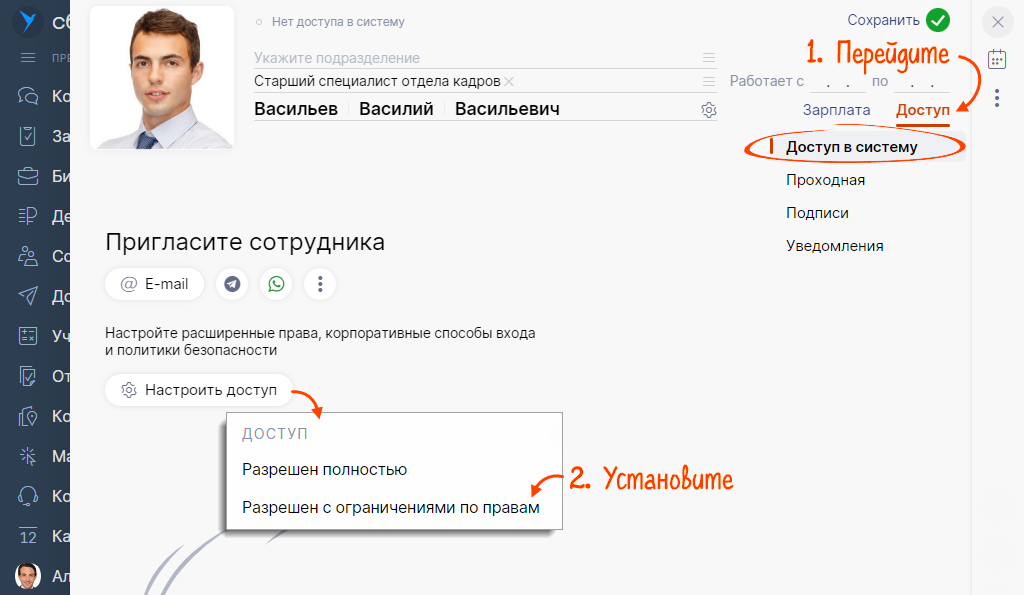
- Укажите, в каком приложении СБИС будет работать сотрудник.
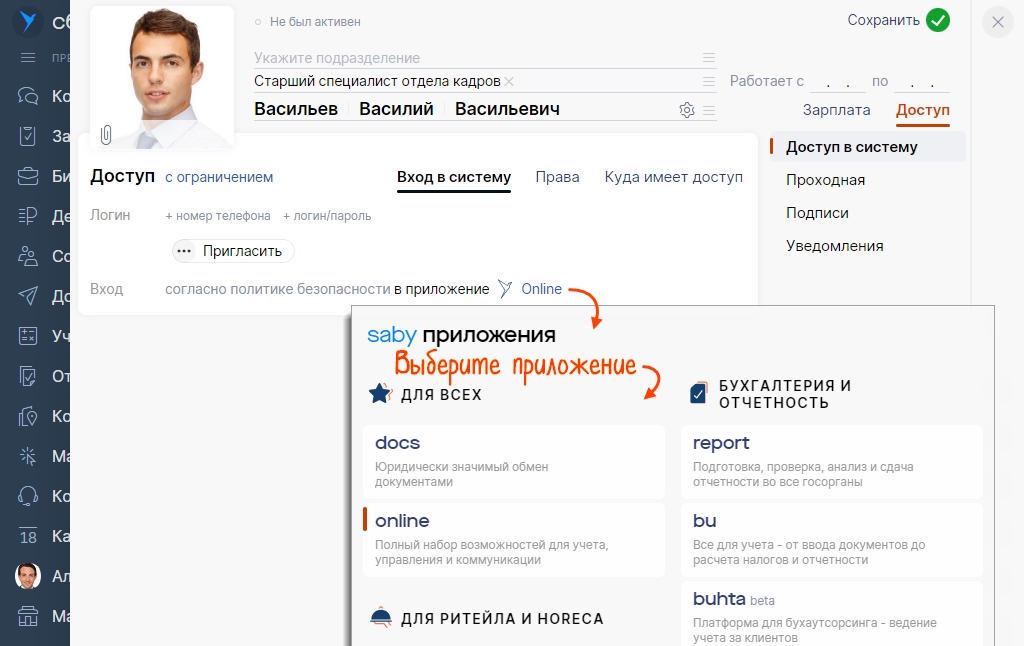
- Нажмите «
 Пригласить» и выберите, куда выслать приглашение. Например, «Email».
Пригласить» и выберите, куда выслать приглашение. Например, «Email». - Укажите адрес электронной почты, если он не указан. Затем нажмите
 .
. 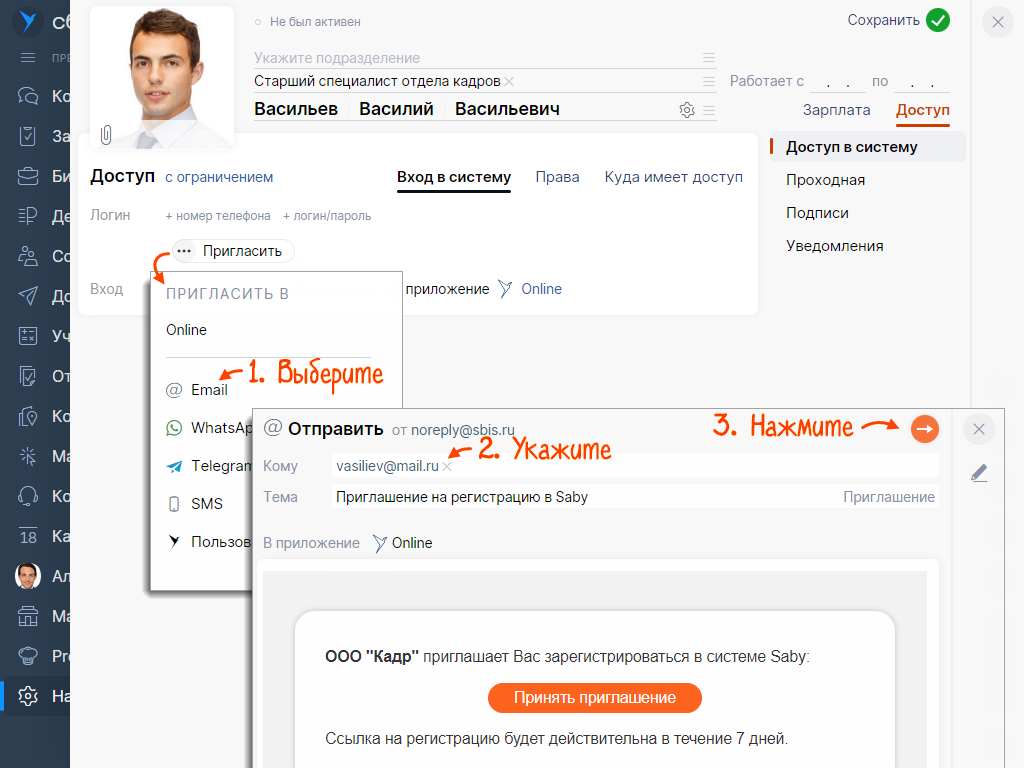
Приглашение отправлено.
Нескольким пользователям
Карточки пользователей должны быть созданы заранее.
- В разделе «Настройки» в блоке «Доступ и права» нажмите «Пользователи».
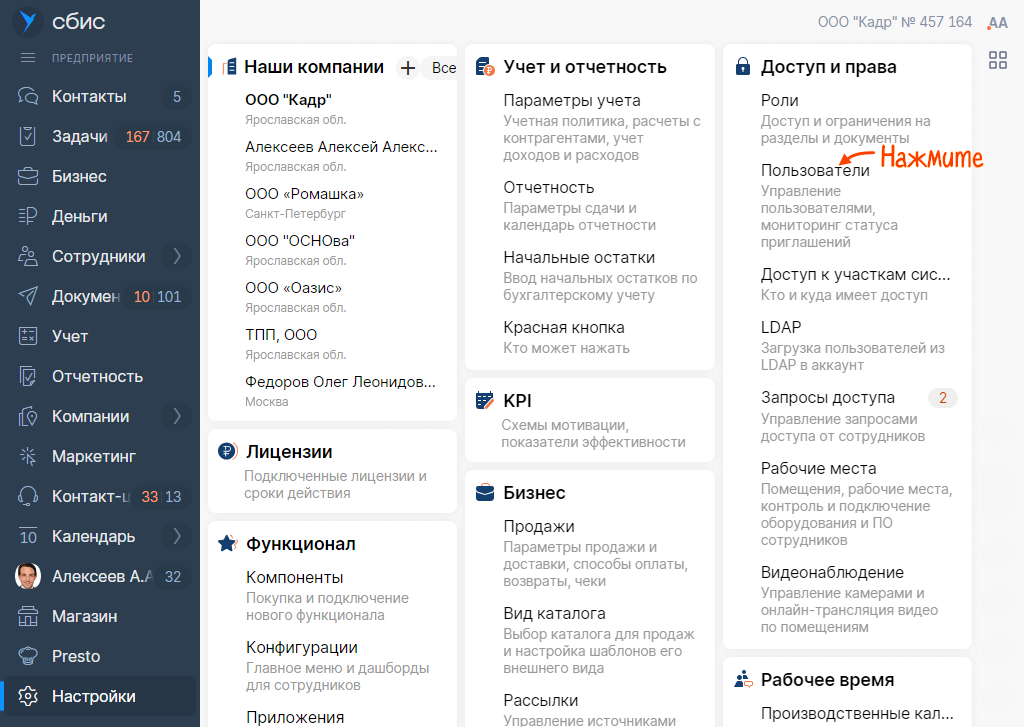
- Перейдите в раздел «Без доступа», кликните
 и отметьте пользователей. Нажмите «Пригласить в систему».
и отметьте пользователей. Нажмите «Пригласить в систему». 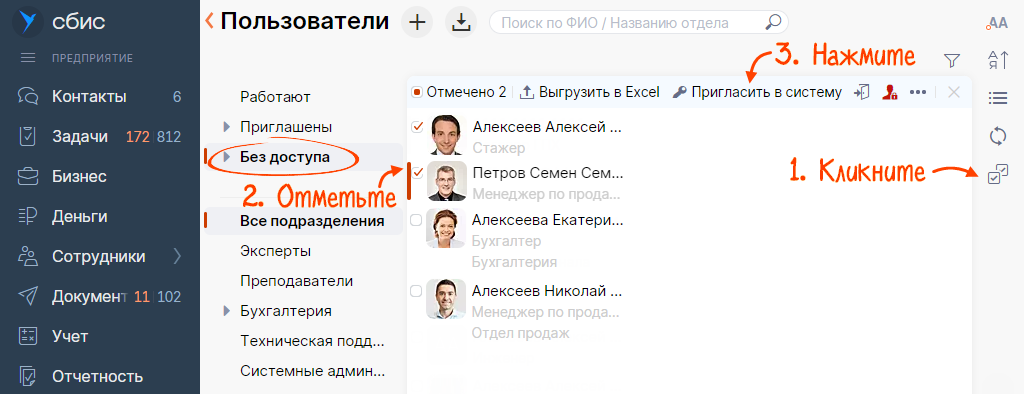
- В блоке «Права» нажмите «Минимальные» и назначьте сотрудникам роль для работы в системе или выдайте полный доступ.
- Нажмите «
 Отправить». Укажите, в каком приложении СБИС будут работать сотрудники и выберите, куда выслать приглашение, например «Email».
Отправить». Укажите, в каком приложении СБИС будут работать сотрудники и выберите, куда выслать приглашение, например «Email». - Кликните
 .
. 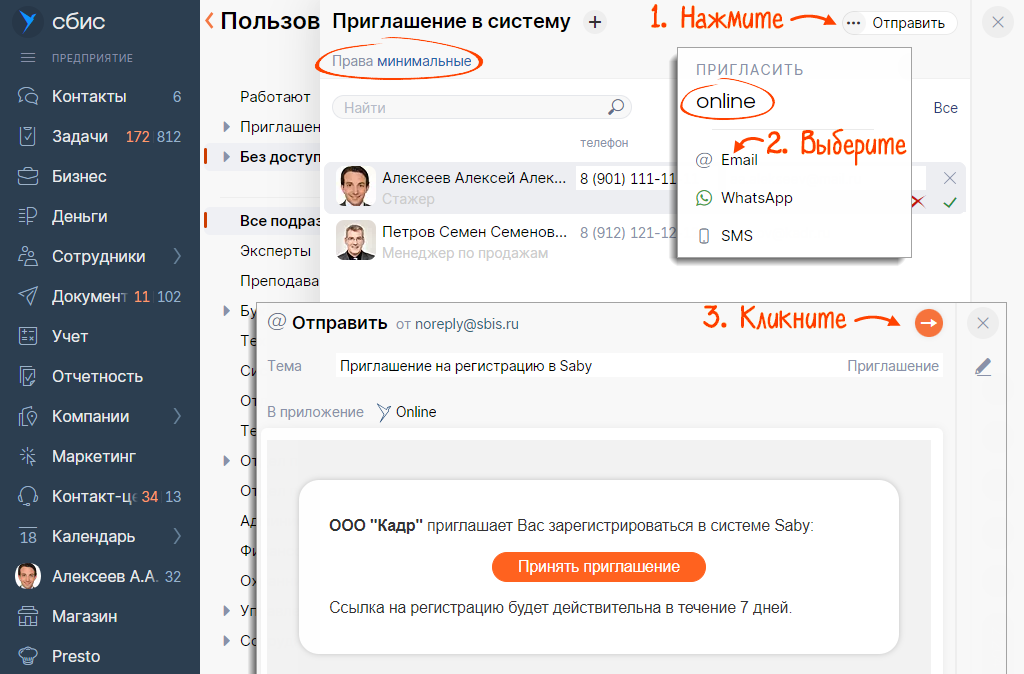
Приглашения отправлены.
Материалы по теме
- В разделе «Настройки» в блоке «Доступ и права» нажмите «Пользователи».
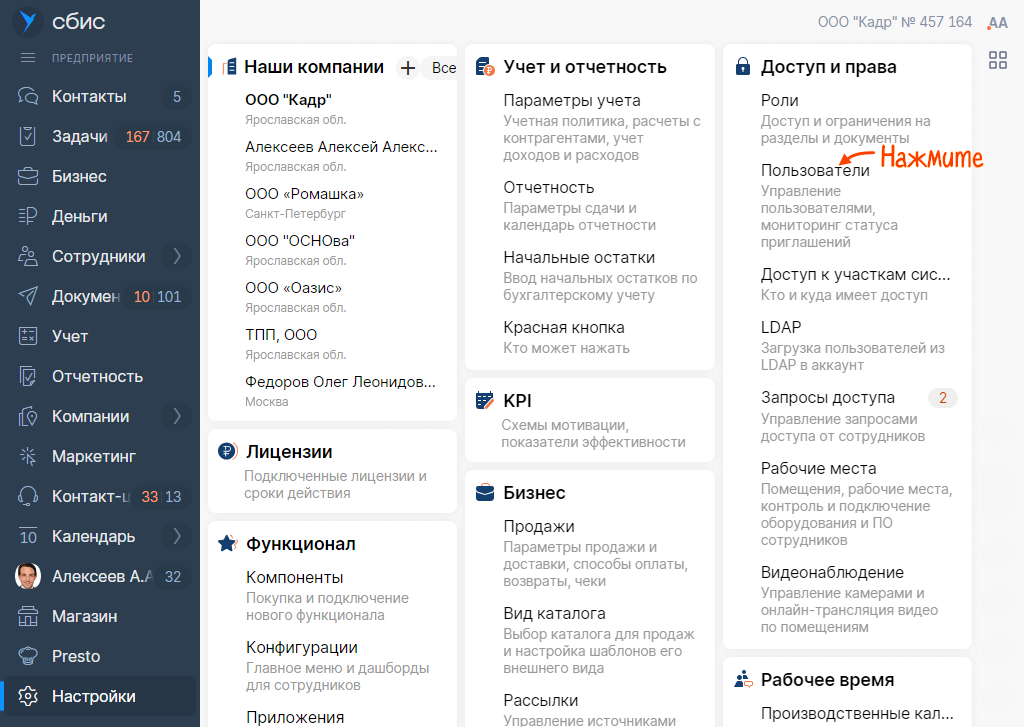
- Проверьте, есть ли карточка пользователя в вашем аккаунте. Если есть, откройте ее.
Карточки пользователя нет — нажмите
 и выберите «Пользователь». Укажите персональные данные и загрузите фотографию. Затем нажмите
и выберите «Пользователь». Укажите персональные данные и загрузите фотографию. Затем нажмите  , чтобы перейти в подробную карточку.
, чтобы перейти в подробную карточку.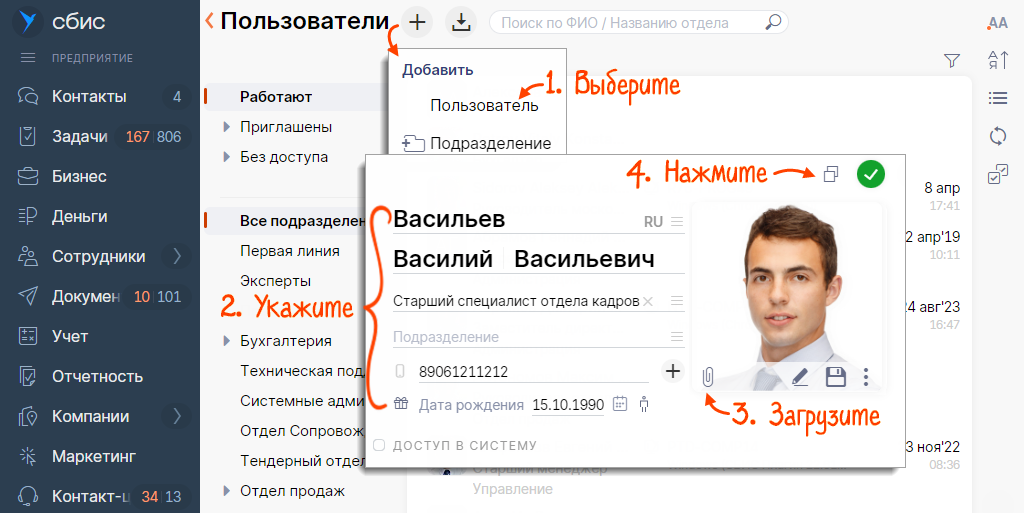
- Перейдите на вкладку «Доступ» в раздел «Доступ в систему» и установите уровень доступа:
- «Разрешен полностью» — у сотрудника не будет ограничений на действия в кабинете;
- «Разрешен с ограничениями по правам» — если пользователю требуется назначить роль или индивидуальные права для работы в СБИС.
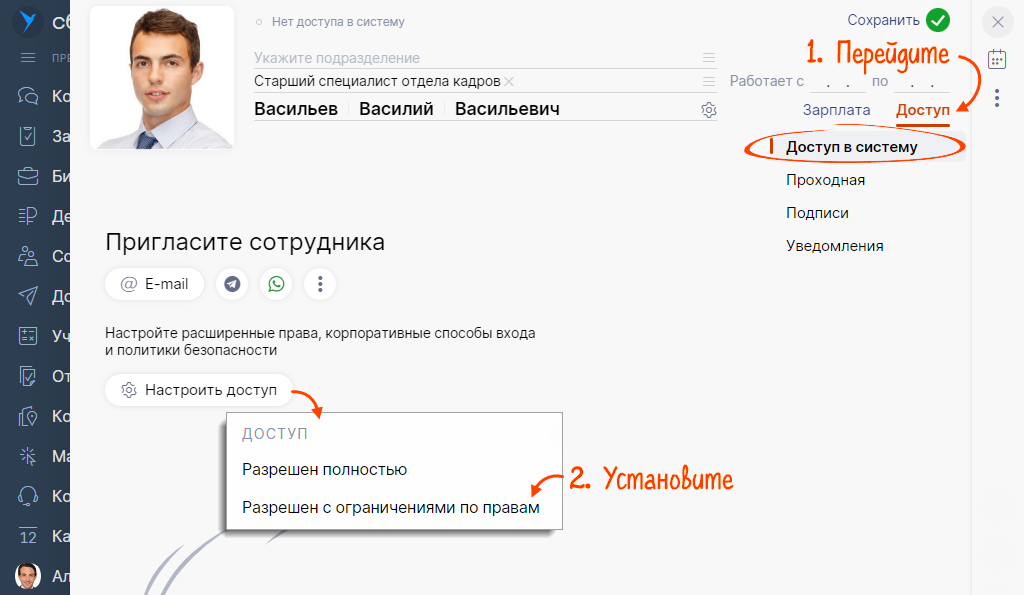
- Укажите, в каком приложении СБИС будет работать сотрудник.
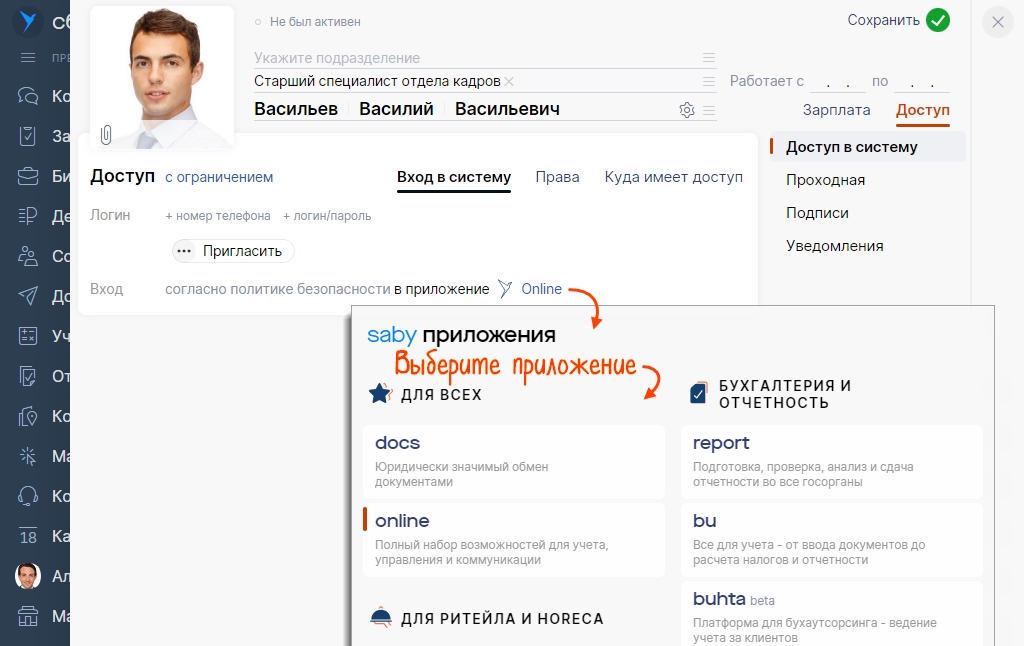
- Нажмите «
 Пригласить» и выберите «Пользователю СБИС».
Пригласить» и выберите «Пользователю СБИС». 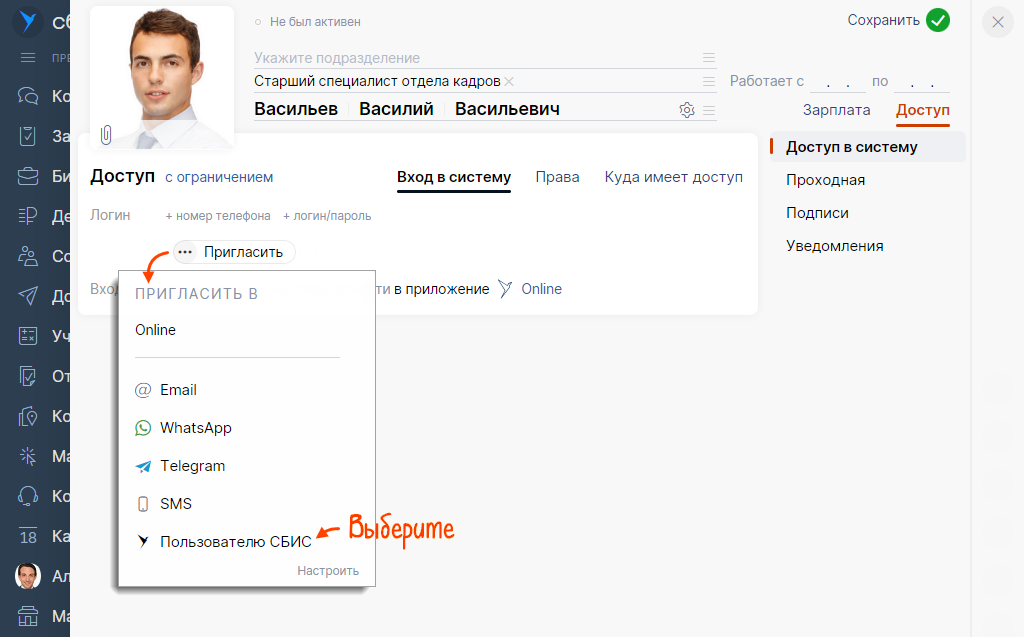
- Найдите аккаунт, в который выслать приглашение: заполните дополнительные параметры, например «Email». Нажмите «Найти». Выберите аккаунт и кликните «Отправить».
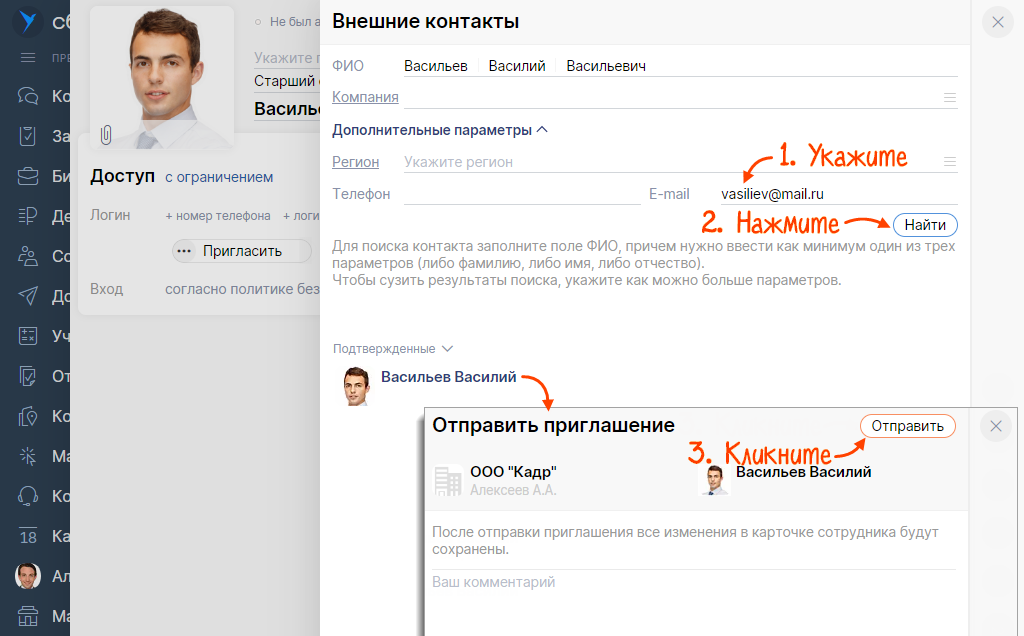
Приглашение отправлено.
Материалы по теме
Нашли неточность? Выделите текст с ошибкой и нажмите ctrl + enter.